Ob Sie Inhalte erstellen, ein Filmliebhaber sind oder einfach nur gerne Videos ansehen, Sie haben wahrscheinlich schon mit verschiedenen Videodateiformaten zu tun gehabt. Eines dieser Formate ist WebM, das aufgrund seiner effizienten Komprimierung und hochwertigen Videoausgabe immer beliebter wird. In diesem umfassenden Leitfaden erfahren Sie alles, was Sie über WebM wissen müssen, von den Grundlagen bis hin zu fortgeschrittenen Themen wie der Konvertierung von MP4 in WebM und dem Öffnen von WebM-Dateien.
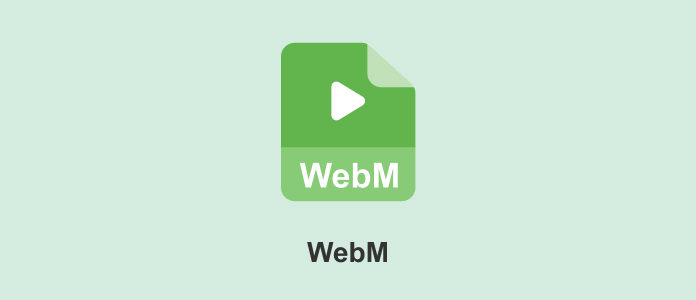
WebM ist ein von Google entwickeltes offenes Multimedia-Containerformat. Es basiert auf dem Video-Codec VP8 und dem Audio-Codec Vorbis. Einer der Hauptvorteile von WebM ist seine hohe Kompressionseffizienz, die qualitativ hochwertige Videos bei relativ kleinen Dateigrößen ermöglicht. Es ist ein beliebtes Format für Videostreaming im Internet und wird von vielen Webbrowsern und Videoplattformen unterstützt.
WebM bietet zahlreiche Vorteile, darunter hohe Videoqualität, geringe Dateigröße und breite Kompatibilität mit verschiedenen Geräten und Plattformen. Es verwendet effiziente Videokomprimierungstechniken und unterstützt sowohl VP8- als auch VP9-Videocodecs.
Wenn es um WebM vs. MP4 geht, kennen viele Leute den Unterschied nicht. WebM und MP4 sind zwei weit verbreitete Videoformate. Während MP4 weit verbreitet ist, bietet WebM einige klare Vorteile in Bezug auf Qualität und Größe. Beide Formate eignen sich für verschiedene Zwecke, aber WebM wird oft bevorzugt, wenn es darum geht, qualitativ hochwertige Videos im Web bereitzustellen.
Die Konvertierung von MP4 in WebM bietet eine effiziente Möglichkeit, Videos für das Web zu optimieren. Sie gewährleistet eine bessere Web-Kompatibilität, höhere Qualität und kleinere Dateigrößen, was die Benutzerfreundlichkeit und das Streaming-Erlebnis erheblich verbessert. Aus diesem Grund ist ein praktischer MP4 to WebM Converter unverzichtbar. AnyMP4 Video Converter Ultimate kann diesen Bedarf gut decken.
AnyMP4 Video Converter Ultimate ist eine professionelle Videokonvertierungssoftware, mit der Sie Videos in verschiedene Formate einschließlich WebM konvertieren können. Mit dieser Software können Sie Ihre Dateien auch bearbeiten und optimieren. Laden Sie das Programm herunter und installieren Sie es auf Ihrem Computer. Nachfolgend erklären wir Ihnen, wie Sie MP4 in WebM umwandeln können.
Für Windows 11/10/8/7
Für macOS 10.12 oder neuer
Schritt 1: Starten Sie AnyMP4 Video Converter Ultimate und klicken Sie auf "Dateien hinzufügen", um Ihr MP4-Video in das Programm zu importieren.

Schritt 2: Klicken Sie oben rechts auf den Dropdown-Pfeil von Ausgabeformat und wählen Sie WebM aus der Liste. Darunter können Sie das Format nicht nur für Video, sondern auch für Audio und Geräte auswählen.
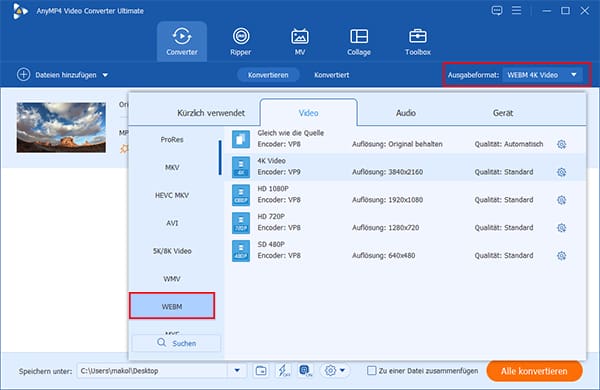
Schritt 3: Klicken Sie in der Videoliste auf "Bearbeiten", wenn Sie Ihr MP4-Video bearbeiten möchten. Sie können das Video beispielsweise spiegeln, drehen, Untertitel und Wasserzeichen hinzufügen usw. Außerdem können Sie Ihr Video schneiden und editieren.
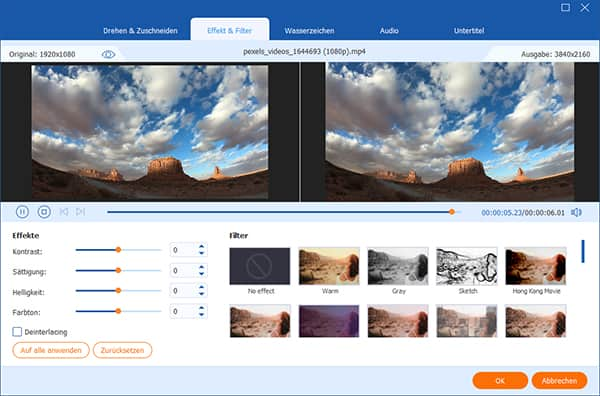
Schritt 4: Klicken Sie auf den Dropdown-Pfeil unten und legen Sie den Speicherort fest. Wenn Sie alle Einstellungen vorgenommen haben und mit Ihrer neuen WebM-Datei zufrieden sind, klicken Sie auf "Alle konvertieren". Nun haben Sie Ihr MP4-Video erfolgreich in WebM konvertiert.
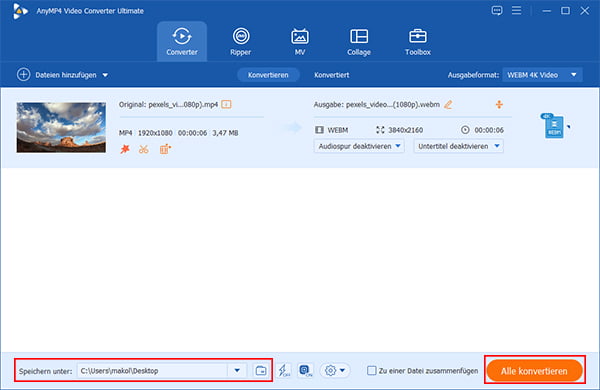
Nachdem Sie Ihre MP4-Dateien erfolgreich in das WebM-Format konvertiert haben, ist es wichtig zu wissen, wie Sie diese WebM-Dateien öffnen und abspielen können. Wenn Sie noch auf der Suche nach einem WebM Player sind, ist AnyMP4 Blu-ray Player die ideale Wahl für Sie.
AnyMP4 Blu-ray Player ist eine vielseitige Medienwiedergabesoftware, die nicht nur auf WebM-Dateien beschränkt ist, sondern eine Vielzahl von Videoformaten unterstützt und eine reibungslose und qualitativ hochwertige Wiedergabe bietet. Egal, ob Sie Videos zu Ihrem persönlichen Vergnügen ansehen oder beruflich mit Videoinhalten arbeiten, dieser Player ist eine zuverlässige Wahl. Im Folgenden erfahren Sie, wie Sie WebM-Dateien abspielen können.
Für Windows 11/10/8/7
Für macOS 10.9 oder neuer
Schritt 1: Laden Sie AnyMP4 Blu-ray Player herunter und installieren Sie ihn auf Ihrem Computer. Öffnen Sie das Programm und klicken Sie auf "Datei öffnen", um Ihre WebM-Datei in das Programm zu laden. Das Video wird nach der Analyse automatisch abgespielt.
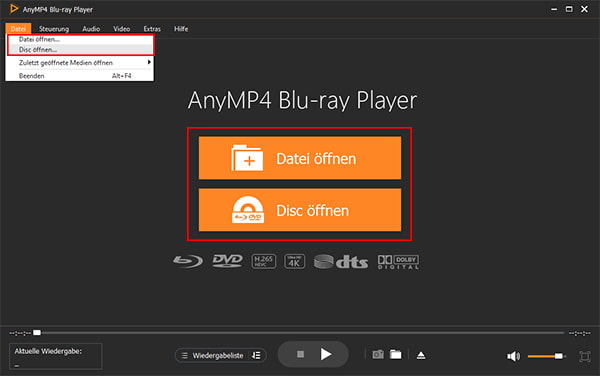
Schritt 2: Klicken Sie unten auf die "Wiedergabeliste", um die zuletzt abgespielten Video- oder Audiodateien schnell zu finden oder erneut abzuspielen. Klicken Sie auf "Reihenfolge", um die Reihenfolge der Wiedergabe einzustellen.
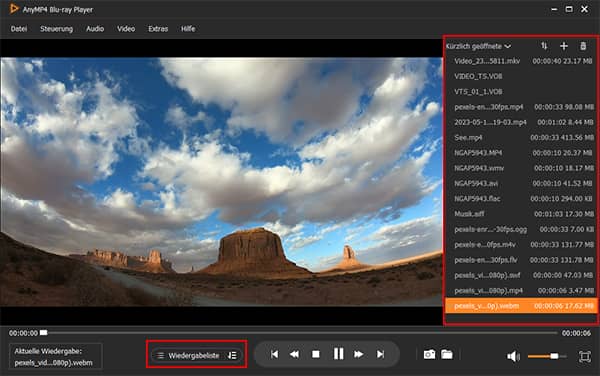
Schritt 3: Klicken Sie auf "Steuerung" in der oberen Menüleiste, um die Wiedergabe anzupassen, wie Video-Lautstärke erhöhen oder verringern, die Wiedergabe anhalten, vor- oder zurückspulen usw.
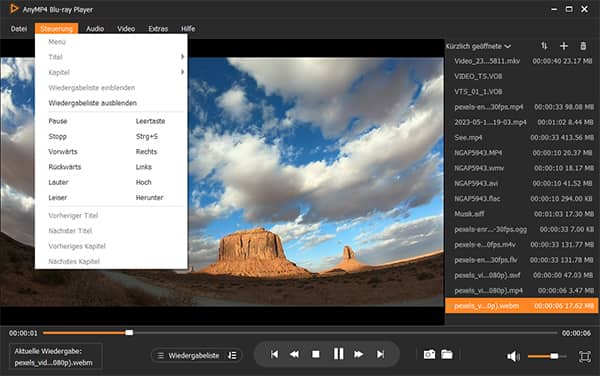
Schritt 4: Klicken Sie im oberen Menü auf "Audio" oder "Video", um die Audio- und Videospur, den Bildschirm, das Seitenverhältnis und die Bildschirmgröße einzustellen.
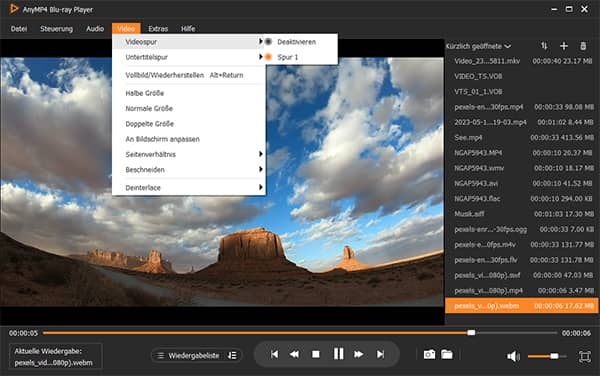
1. Welche Vorteile hat das WebM-Format gegenüber anderen Videoformaten?
WebM hat mehrere Vorteile. Erstens ist es ein Open-Source-Format, das heißt, es fallen keine Lizenzkosten an. Zweitens bietet es eine hohe Qualität bei relativ kleinen Dateigrößen, was es ideal für das Streaming von Videos im Internet macht. Außerdem unterstützt es Transparenz, Untertitel und vieles mehr.
2. Welche Anwendungen und Plattformen unterstützen WebM-Videos?
WebM ist weit verbreitet und wird von vielen gängigen Webbrowsern wie Google Chrome, Mozilla Firefox und Opera unterstützt. WebM-Videos können auch auf Videoplattformen wie YouTube und Vimeo hochgeladen werden. Es wird von vielen Betriebssystemen unterstützt, darunter Windows, macOS und Linux.
3. Kann ich WebM-Videos auf mobilen Geräten abspielen?
Ja, viele mobile Geräte, insbesondere Android-Smartphones und Tablets, unterstützen das WebM-Format. Bei iOS-Geräten kann die Unterstützung jedoch eingeschränkter sein, und Sie benötigen möglicherweise eine spezielle App oder eine Konvertierung in ein unterstütztes Format.
4. Ist WebM für hochauflösende Videos geeignet?
Ja. WebM kann hochauflösende Videos in hoher Qualität speichern und streamen. Es eignet sich hervorragend für HD- und 4K-Inhalte und ist daher eine ausgezeichnete Wahl für Content-Ersteller und Streaming-Plattformen.
5. Wie groß sind WebM-Dateien im Vergleich zu anderen Videoformaten?
WebM-Dateien sind in der Regel kleiner als ähnliche Dateien in anderen Formaten wie AVI oder MKV. Dies liegt an der effizienten Videokompression, die WebM bietet, ohne die Videoqualität wesentlich zu beeinträchtigen.
In diesem ausführlichen Artikel haben wir alle wichtigen Informationen rund um das WebM-Format zusammengestellt. WebM erfreut sich aufgrund seiner effizienten Komprimierung und der Möglichkeit, qualitativ hochwertige Videos bei relativ kleinen Dateigrößen zu speichern, immer größerer Beliebtheit. Wenn Sie einen WebM Converter suchen, ist AnyMP4 Video Converter Ultimate die beste Wahl. Wenn Sie WebM-Dateien problemlos öffnen möchten, laden Sie AnyMP4 Blu-ray Player herunter und probieren Sie es aus.
Für Windows 11/10/8/7
Für macOS 10.9 oder neuer